So setzen Sie das Spotify-Passwort zurück
Das Vergessen von Passwörtern unserer Konten ist ziemlich üblich und Sie müssen dieses Problem irgendwann einmal gehabt haben. Angenommen, Sie waren lange Zeit bei Ihrem Spotify-Konto angemeldet und melden sich plötzlich aus irgendeinem Grund ab. Wenn Sie sich das nächste Mal wieder anmelden, besteht eine hohe Wahrscheinlichkeit, dass Sie sich nicht mehr an das Passwort Ihres Spotify-Kontos erinnern. Nun, Sie müssen zu diesem Zeitpunkt nicht in Panik geraten, da Sie mit Spotify das Passwort Ihres Kontos zurücksetzen können, und das auch noch mit einem Wimpernschlag. Um Ihr Spotify-Konto immer in einer sicheren Zone zu halten, können Sie außerdem von Zeit zu Zeit das Passwort für Ihr Konto ändern.
Hinweis: Sie können das Passwort nur über die Spotify-Website zurücksetzen oder ändern. Mit der mobilen Spotify-App ist dies nicht möglich. Sie können jedoch jederzeit die Schritte in Ihrem Mobiltelefonbrowser verwenden, um dies zu erledigen.
Mehr auf Spotify: So verhindern Sie, dass Spotify beim Start automatisch geöffnet wird
Passwort in Spotify zurücksetzen
Wenn Sie sich von Ihrem Spotify-Konto abgemeldet haben und sich nicht einmal an Ihr Passwort erinnern, bleibt Ihnen nur noch das Zurücksetzen des Passworts. Dies kann nur erreicht werden, wenn Sie sich daran erinnern Email-Konto die Sie zu Spotify hinzugefügt haben oder sich zumindest an Ihre erinnern Spotify-Benutzername.
1. Rufen Sie die Seite zum Zurücksetzen des Passworts von Spotify auf über diesen Link.
Wenn der Link aus irgendeinem Grund nicht funktioniert, klicken Sie auf die PASSWORT ZURÜCKSETZEN Option, verfügbar auf der Anmeldeseite des Spotify Desktop App. Nachdem Sie darauf geklickt haben, werden Sie zur Seite zum Zurücksetzen des Passworts weitergeleitet.
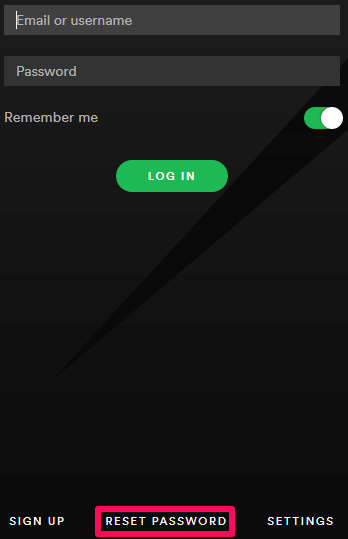
2. Geben Sie nun die E-Mail-Adresse, die Sie Ihrem Spotify-Konto hinzugefügt haben, oder Ihren Spotify-Benutzernamen in das angegebene Feld ein. Dann klicken Sie auf SENDEN.
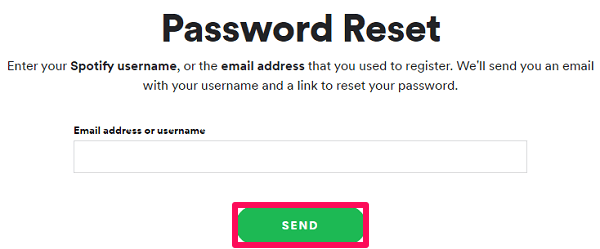
3. Sie erhalten eine E-Mail von Spotify. Klicke auf Passwort zurücksetzen. Wenn Sie die E-Mail nicht in Ihrem Posteingang finden, vergessen Sie nicht, sie im Spam-Ordner zu überprüfen.

4. Geben Sie auf der nächsten angezeigten Seite das neue Passwort für Ihr Spotify-Konto in die entsprechenden Felder ein. Verifizieren Sie sich und klicken Sie auf Absenden.
 Ihr Spotify-Konto wird jetzt mit dem neuen Passwort aktualisiert. Solange Sie Zugriff auf die E-Mail-ID haben, die Sie Ihrem Spotify-Konto hinzugefügt haben, wird das Zurücksetzen des Passworts nie ein Problem sein.
Ihr Spotify-Konto wird jetzt mit dem neuen Passwort aktualisiert. Solange Sie Zugriff auf die E-Mail-ID haben, die Sie Ihrem Spotify-Konto hinzugefügt haben, wird das Zurücksetzen des Passworts nie ein Problem sein.
Ändern Sie das Spotify-Passwort
Das Ändern des Passworts auf Spotify wird in einigen Fällen wirklich notwendig. Es ist oft möglich, dass Sie verdächtige Aktivitäten auf Ihrem Konto bemerken und jetzt das Gefühl haben, Ihr Konto zu verlieren. Es ist also besser, einen Schritt zu unternehmen, bevor irgendein Missgeschick passiert. Aus diesem Grund stellen wir die Schritte zum Ändern des Passworts Ihres Spotify-Kontos bereit.
1. Melden Sie sich bei Ihrem Konto an und gehen Sie zu Abschnitt Passwort ändern auf der Spotify-Website.
2. Geben Sie nun das aktuelle Passwort und das neue Passwort in die entsprechenden Felder ein. Danach klicken Sie auf NEUES PASSWORT FESTLEGEN.
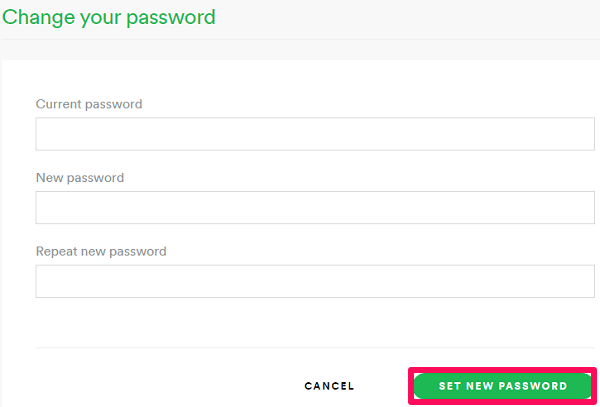
Damit ist das neue Passwort für Ihr Spotify-Konto festgelegt. Wenn Sie das Passwort bei Spotify ändern wollten, um sich von allen Geräten von Ihrem Konto abzumelden, wird diese Methode nicht funktionieren. Dazu können Sie die Schritte ab unserem Artikel befolgen Spotify von überall abmelden.
Fazit
Das Ändern oder Zurücksetzen Ihres Spotify-Passworts wird sehr einfach, wenn Sie Ihre E-Mail-Adresse zur Hand haben. Das Problem tritt jedoch auf, wenn Sie sich nicht an die E-Mail erinnern oder keinen Zugriff mehr darauf haben. In diesem Fall können Sie sich an den Spotify-Support wenden und Ihr Problem mit ihm besprechen. Wenn es immer noch nicht funktioniert, haben Sie keine andere Wahl, als ein neues Konto zu erstellen.
Neueste Artikel